Propaganda
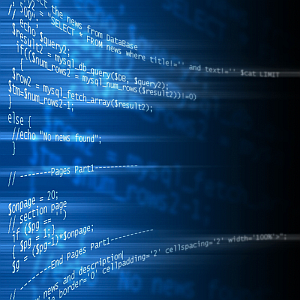 Uma das coisas que me vejo fazendo com muito mais frequência desde que mergulhei na TI é o monitoramento e a verificação do status dos serviços em execução nos computadores da empresa.
Uma das coisas que me vejo fazendo com muito mais frequência desde que mergulhei na TI é o monitoramento e a verificação do status dos serviços em execução nos computadores da empresa.
Existe a maneira padrão de gerenciar serviços que a maioria das pessoas usa porque é bem conhecida e bastante fácil. Isso envolve entrar nos controles administrativos ou no painel de controle, procurar o utilitário Serviços e fazer o que você precisa fazer.
Se você deseja gerenciar os serviços que estão sendo executados em um computador ou servidor diferente no seu rede, você precisa acessar o gerenciamento do computador, conectar-se à máquina remota e gerenciar esses Serviços.
Não há nada de errado em adotar essa abordagem - na verdade, os administradores de sistema em todos os lugares usam esses utilitários padrão do Windows para gerenciar a infraestrutura em toda a empresa. Mas e se você pudesse monitorar, interromper e iniciar serviços digitando uma única linha no prompt de comando?
Controlando serviços da linha de comando
Pode ser necessário interromper os serviços em execução em um computador cliente para poder reinstalar algum software. Ou talvez você precise reiniciar os serviços que estão sendo executados em um servidor porque alguns softwares não estão funcionando corretamente.
Até agora, você provavelmente gerenciou serviços em máquinas clientes em execução na sua rede usando o utilitário de serviços padrão. Essa é a ferramenta Serviços que você inicia no Ferramentas administrativas seção do painel de controle.

Nas Ferramentas administrativas, você pode ir diretamente para a ferramenta Serviços ou abrir o gerenciamento do computador se desejar acessar um computador diferente na sua rede.

Para acessar um computador diferente, basta clicar em ação, "Conectar-se a outro computador”E digite o nome da rede do computador.
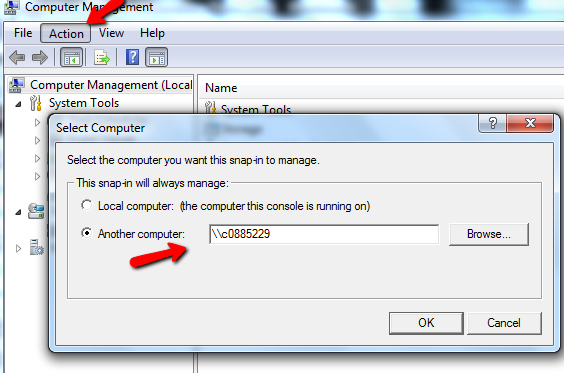
Então você pode abrir a ferramenta de serviços.
Uma maneira mais fácil de gerenciar serviços
Enfim, esse é o longo caminho. A maneira mais curta e rápida é usar o comando "SC".
Você provavelmente conhece o comando NET. O comando SC é quase idêntico ao NET, exceto que ele também pode criar um serviço, além de monitorá-lo, pará-lo e iniciá-lo. O melhor de tudo é que você pode emitir o comando SC contra outros computadores na rede (supondo que você tenha direitos de administrador).
Fazer uma consulta SC em um computador fornecerá todos os serviços instalados e se eles estão em execução. Quando você emite o comando "SC \\ ** nome do computador ** consulta | mais" - você obterá uma saída, como mostrado aqui.
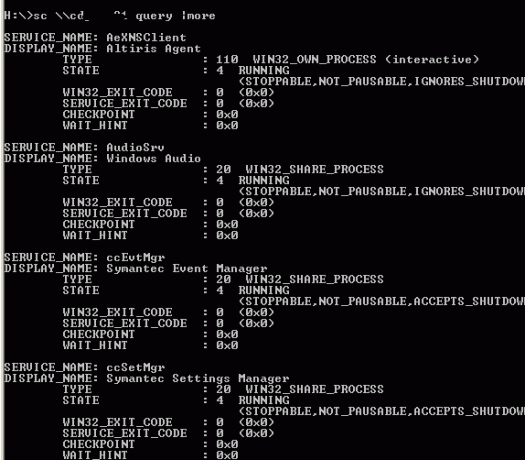
Como você pode ver, isso fornece o estado do serviço, o tipo de serviço e outros parâmetros. Para o bem de nossos exercícios aqui, prestaremos atenção apenas ao estado dos serviços.
Se você deseja listar apenas os serviços que não estão em execução no momento (interrompidos), emite o comando “SC \\ ** nome do computador ** estado da consulta =“ inativo ”| mais”
A parte | mais do comando faz com que a saída seja pausada em cada tela para que você possa rolar.
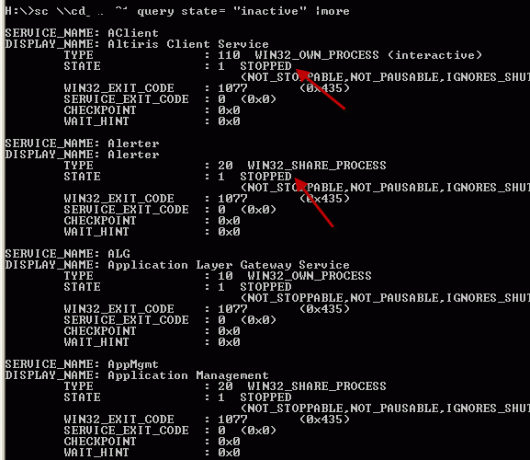
Como você pode ver, esses serviços estão todos parados. Agora, em vez de precisar pesquisar todos esses serviços, se você souber o nome do serviço, basta emitir o comando "SC \\ ** nome do computador ** consulta ** nome do serviço **"
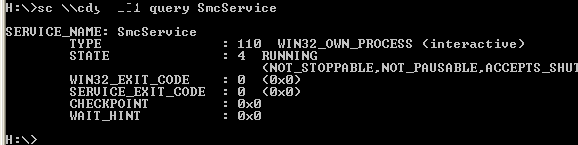
Isso informará o status atual desse serviço e nada mais. Para interromper remotamente um serviço, tudo o que você precisa fazer é emitir o comando stop, "SC \\ ** nome do computador ** pare ** nome do serviço **"
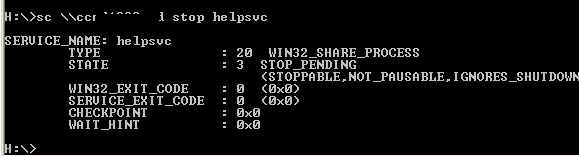
A saída mostrará um estado de "STOP-PENDING", mas após alguns instantes, se você consultar esse serviço novamente, verá que ele não está mais em execução. Você pode iniciá-lo emitindo o mesmo comando, mas substituindo "stop" por "start".
Criando um script para consultar, interromper ou iniciar qualquer serviço
Ok, agora que você já aprendeu o básico, é hora de escrever um script que interrompa qualquer serviço que você deseja, sem a necessidade de lembrar a seqüência exata de comandos. Podemos fazer isso escrevendo um script confiável do Windows, da seguinte maneira.
Quando você executa esse script, ele solicita o nome do serviço que você deseja interromper ou iniciar.
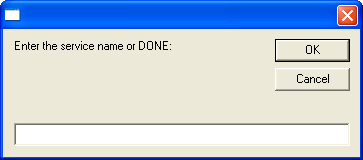
E então, se você deseja parar ou iniciar o serviço.
![Como controlar a execução de serviços com o comando SC [Windows] sc7](/f/4fb060c43e742db6ee412e605f7f88c8.png)
Usando o ">> c: \ temp \ results.txt" comando, ele gera a parada e inicia resultados e erros em um arquivo de texto que você pode usar para verificar se o comando funcionou.
Quando executei o script acima, segui-o com uma consulta rápida do serviço antes e depois da execução do script.
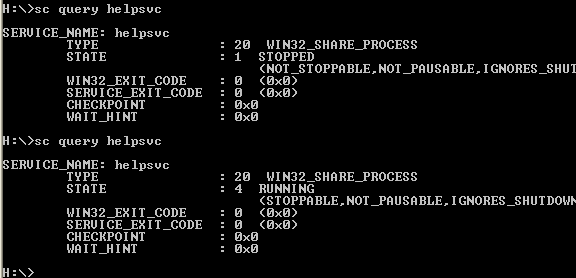
Como você pode ver, o serviço que eu parei - helpvc - estava em execução. Executei o script do Windows para pará-lo, consultá-lo e ele foi interrompido.
Se você quiser ser realmente chique, poderá adicionar uma seção ao script que produza todos os serviços instalados no PC em um arquivo de texto que você pode revisar antes de decidir qual serviço parar ou começar. O comando para isso seria "Sc \\" & strComputer & "query> c: \ temp \ services.txt".
Como você pode ver, o comando SC pode ser uma maneira bastante poderosa e eficiente de gerenciar serviços em qualquer computador, e se você tem algum talento com os scripts do Windows, pode até automatizar o processo para tornar seu trabalho ainda mais Mais fácil.
Você acha que o comando SC pode ser útil para você? Que tal um script automatizado que executa o comando? Compartilhe suas idéias e pensamentos na seção de comentários abaixo.
Crédito de imagem: Shutterstock
Ryan é bacharel em Engenharia Elétrica. Ele trabalhou 13 anos em engenharia de automação, 5 anos em TI e agora é engenheiro de aplicativos. Um ex-editor-chefe do MakeUseOf, ele falou em conferências nacionais sobre visualização de dados e foi destaque na TV e rádio nacional.


